Jak korzystać z Lenovo Recovery w systemie Windows 11/10/8/7
Lenovo, według autorytarnych danych, jest drugą co do wielkości firmą sprzedaży komputerów na świecie. Jako wiodąca technologia komputerowa, nalega na rozwijanie nowych technologii i produktów.
Lenovo Recovery to jedno z głównych ulepszeń. Lenovo Recovery dla Windows 10/8/7 jest również znane jako Lenovo Digital Recovery Service, które jest w stanie pobrać pliki potrzebne do utworzenia klucza USB Lenovo Recovery.
Gdy musisz odzyskać pliki z komputerów stacjonarnych, laptopów i tabletów Lenovo, możesz skorzystać z Nośniki odzyskiwania Lenovo aby odzyskać utracone lub usunięte pliki.
Jeśli chcesz dowiedzieć się więcej na temat Lenovo Recovery i jego wykorzystania, możesz zapoznać się ze szczegółowymi informacjami w artykule.
TREŚĆ STRONY:
Część 1. Czym jest Lenovo Recovery
Mówiąc prościej, Lenovo Recovery to program, który tworzy kopię zapasową systemu w określonym punkcie dla urządzeń Lenovo. Zazwyczaj potrzebujesz nośnika Lenovo Recovery, który powinien być płytą DVD lub USB zawierającą kopię zapasową oryginalnego stanu fabrycznego komputera.
Lenovo Recovery umożliwia sformatowanie dysku twardego, ponowną instalację systemu operacyjnego lub przywrócenie urządzeń Lenovo do stanu fabrycznego. Aby skorzystać z usługi Lenovo Digital Download Recovery Service, należy najpierw utworzyć klucz USB Lenovo Recovery.
Co może zrobić Lenovo Recovery?
Lenovo Recovery jest zamiennikiem dla awaria twardego dysku twardego, który jest również w stanie ponownie uruchomić system operacyjny z powodu uszkodzenia systemu operacyjnego lub oprogramowania. Jeśli nie możesz ponownie uruchomić urządzeń Lenovo i pojawia się niebieski lub czarny ekran, możesz zamiast tego użyć Lenovo Recovery.
Warunki korzystania z programu Lenovo Recovery
Dostępne: Windows 7, Windows 8, Windows 8.1 i Windows 10.
Kompatybilne: komputery stacjonarne, laptopy i tablety Lenovo.
Część 2. Jak korzystać z Lenovo Recovery w systemie Windows
Jak wspomniano, aby użyć Lenovo Recovery, należy utworzyć klucz USB Lenovo Recovery lub wybrać opcję Digital download. Po prostu zapoznaj się ze szczegółowym procesem poniżej.
Jak utworzyć klucz USB do odzyskiwania
Metoda 1: Zastosuj usługę Lenovo Digital Recovery Service
Wystarczy wysłać Lenovo Recovery (https://support.lenovo.com/lenovorecovery). Następnie postępuj zgodnie z instrukcjami, aby ukończyć aplikację. Otrzymasz wiadomość e-mail o usłudze Lenovo Digital Recovery Service dla systemu Windows 10.
Lenovo dostarcza jednak tylko jednorazowe, bezpłatne nośniki odzyskiwania dla Twojego ID. Następnie powinieneś zamówić kopię nośnika Lenovo Recovery, aby przywrócić komputer z systemu Windows 10.
Metoda 2: Utwórz klucz USB do odzyskiwania
Krok 1. Pobierz Lenovo USB Recovery Creator
To profesjonalne narzędzie Lenovo Recovery, które można pobrać dla systemu Windows 7/8. Wystarczy pobrać program, aby utworzyć klucz USB Lenovo Recovery. Następnie można zalogować się na konto Lenovo.

Krok 2. Pobierz pliki odzyskiwania
Wybierz opcję „Pobierz pliki odzyskiwania i utwórz klucz USB odzyskiwania”. Jeśli złożyłeś już zamówienie na pobranie cyfrowe na swoim koncie Lenovo, możesz pobrać wszystkie pliki w ciągu 72 godzin tylko raz.
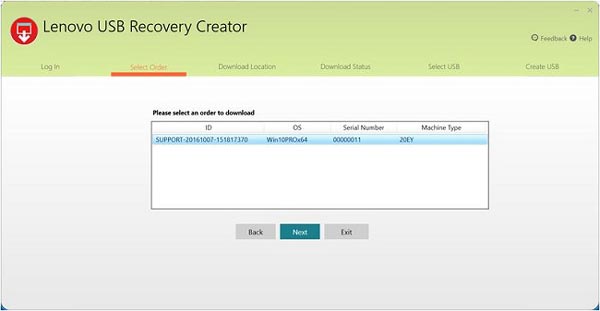
Krok 3. Skopiuj Lenovo Recovery na klucz USB
Podłącz nośnik USB, do którego masz dostęp z poziomu systemu Microsoft Windows, a komputer wykryje go automatycznie. (Napęd USB nie jest rozpoznawany?)
Skopiuj dowolny plik, który chcesz zachować na klucz USB. Gdy klucz odzyskiwania USB jest gotowy, możesz go wyjąć z komputera Lenovo.
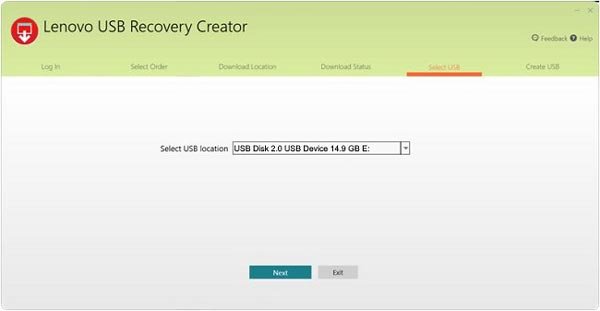
Jak korzystać z klucza odzyskiwania Lenovo
Podczas tworzenia klucza USB Lenovo Recovery klucz USB może być użyty do ponownej instalacji systemu Microsoft Windows 10 w dowolnym momencie na modelach komputerów, dla których został utworzony. Nie zmieniaj plików odzyskiwania ani struktury odzyskiwania po pobraniu nośnika Lenovo Recovery, w przeciwnym razie nastąpi to po procesie tworzenia klucza USB Recovery.
Krok 1. Włóż klucz USB do komputera
Aby użyć klucza USB, włóż klucz USB do komputera Lenovo, na którym chcesz przywrócić system operacyjny. Następnie uruchom ponownie komputer, aby rozpocząć proces odzyskiwania.
Krok 2. Zrestartuj komputer Lenovo
Jeśli Twój komputer nie może uruchomić systemu Windows 10, pozostaw dysk odzyskiwania USB włożony, a następnie uruchom ponownie komputer, naciskając klawisz F12. Następnie pojawi się menu rozruchowe, a następnie możesz wykonać następującą operację: Stuknij lub kliknij Rozwiązywanie > Odśwież swój komputer or Zresetuj komputeri postępuj zgodnie z instrukcjami wyświetlanymi na ekranie.
Krok 3. Odzyskaj Lenovo z USB
Jeśli Twój tablet z systemem Windows nie ma klawiatury, po prostu pozostaw dysk odzyskiwania USB włożony, a następnie naciśnij przycisk zwiększania głośności + zasilania, wybierz menu rozruchu, wybierz urządzenie UEFI i poczekaj, aż komputer uruchomi się z dysku odzyskiwania. Następnie zobaczysz, że Twój system komputerowy został przywrócony.
Porady: Z powyższego opisu wynika, że narzędzie Lenovo Recovery to narzędzie, które pomaga w tworzeniu kopii zapasowych i przywracaniu plików systemowych. Musisz jednak nosić dwie zasady:
1. Musisz utworzyć klucz USB do odzyskiwania.
2. Przywrócone pliki systemowe usuną wszystkie istniejące dane.
Wszystko w porządku, jeśli będziesz przestrzegać dwóch zasad. Jeśli nie, po prostu zdobądź alternatywę Lenovo Recovery, Apeaksoft Data Recovery jest dokładnie tym, czego potrzebujesz.
Część 3. Alternatywne rozwiązania dla Lenovo Recovery
Jak odzyskać dane Lenovo za pomocą Apeaksoft Data Recovery
Apeaksoft Data Recovery jest najlepszym programem do odzyskiwania plików dla użytkowników komputerów Lenovo. Sprawdźmy główne funkcje tego oprogramowania do odzyskiwania danych.
Odzyskaj plik Lenovo jednym kliknięciem
- Przywracanie plików systemowych Lenovo bez utraty w systemach Windows 11/10/8/7.
- Przywracanie danych Lenovo w przypadku awarii dysku, awarii systemu itp.
- Odzyskaj dane Lenovo nawet bez tworzenia dysku odzyskiwania Lenovo.
- Pobieraj dane bezpośrednio z komputera Lenovo bez tworzenia kopii zapasowej.

Krok 1. Skanuj dysk Lenovo
Bezpłatne pobranie tego narzędzia Lenovo Recovery na komputer. W głównym interfejsie należy zaznaczyć Dysk twardy - Musisz zdecydować, który dysk twardy przeskanować i przywrócić. Obsługuje dyski twarde, dyski z partycjami i Odzyskiwanie dysku RAW.
Następnie kliknij Rozpocznij skanowanie aby przeskanować dysk Lenovo.

Krok 2. Odzyskaj dane z Lenovo
Po zakończeniu skanowania wynik zostanie wyświetlony na liście typów lub liście ścieżek. Kliknij folder danych na lewym pasku bocznym i wyświetl szczegółowe pliki w prawym oknie.
Potwierdź elementy, które chcesz i kliknij Odzyskaj wszystko aby bezpiecznie zapisać utracone lub usunięte dane na Twoim komputerze.
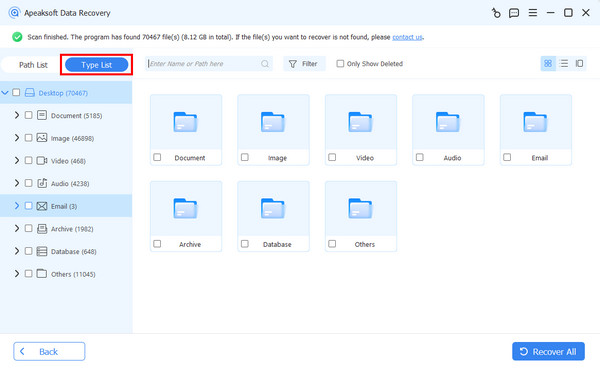
Jak odzyskać Lenovo za pomocą OneKey Recovery
Niektórzy użytkownicy Lenovo mogą również mieć wbudowane oprogramowanie o nazwie OneKey Recovery (OKR), które umożliwia tworzenie kopii zapasowych i przywracanie komputera Lenovo jednym kliknięciem. Wykonaj poniższe kroki, aby dowiedzieć się, jak odzyskać Lenovo:
Użyj Lenovo OneKey Recovery, aby wykonać kopię zapasową systemu
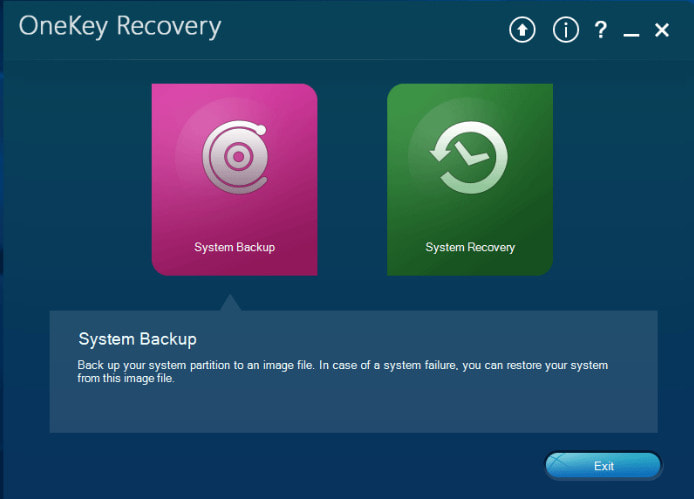
Krok 1. Uruchom to oprogramowanie na swoim komputerze i wybierz Backup System.
Krok 2. Kliknij Następna w wyskakującym oknie.
Krok 3. Potwierdź pliki kopii zapasowej i kliknij Rozpocznij aby rozpocząć proces.
Użyj Lenovo OneKey Recovery, aby odzyskać system
Krok 1. Uruchom OneKey Recovery i kliknij Odzyskiwanie systemu na interfejsie.
Porady: Jeśli komputer Lenovo nie uruchamia się, możesz nacisnąć Przycisk NOVO i wybierz Odzyskiwanie systemu.

Krok 2. Wybierz jedną z dwóch opcji na swoim komputerze i postępuj zgodnie z instrukcjami wyświetlanymi na ekranie, aby przejść dalej.
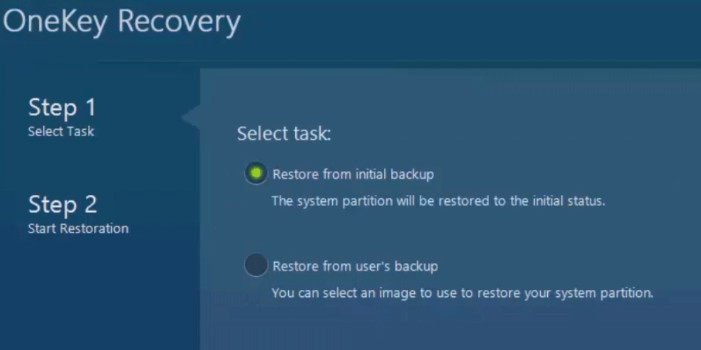
Podsumowanie
Szybki rozwój technologii komputerowej daje nam wiele wygody i bezpieczeństwa, a także stawia przed nami wiele wyzwań w ich nauce. Lenovo Recovery, musisz nauczyć się jego funkcji, a następnie podstawowego sposobu korzystania z nośnika Lenovo Recovery lub usługi cyfrowej. Z pewnością nie jest to idealne narzędzie dla każdego.
Jeśli szukasz alternatywy dla Lenovo Recovery, Apeaksoft Data Recovery jest dobrą opcją. Nie wymaga kopii zapasowej, ale możesz przywrócić dane bezpośrednio z komputera Lenovo.
Powiązane artykuły
Czy Twój komputer Dell ma problem z systemem lub chcesz odzyskać z niego utracone i usunięte pliki? Przeczytaj ten post i znajdź rozwiązania.
Oto jak prawidłowo zrestartować laptopa z systemem Windows 11/10/8/7/Vista/XP. Ponowne uruchomienie w niewłaściwy sposób może spowodować uszkodzenie plików i uszkodzenie komputera.
Czy twój smartfon z Androidem działa wolno, marznie lub nie reaguje? Postępuj zgodnie z naszymi instrukcjami, aby przeprowadzić twardy reset systemu Android i jak zwykle uzyskać dostęp do urządzenia.
Czy masz problemy z telefonem komórkowym? Szybki telefon umożliwiający ponowne uruchomienie może rozwiązać problemy, od aplikacji polegających na zawieszaniu się aplikacji po awarie systemu Android.

